Solución de problemas de un extremo a otro de objetos y atributos de Microsoft Entra Connect
Este artículo está pensado para establecer una práctica común sobre cómo solucionar problemas de sincronización en microsoft Entra ID.
Este método se usa cuando un objeto o atributo no se puede sincronizar con el directorio de identificador de Entra de Microsoft y no se muestran errores en el motor de sincronización, los registros del visor de eventos de la aplicación o los registros de Microsoft Entra. Es fácil perderse en los detalles si no hay ningún error obvio. Sin embargo, mediante el uso de procedimientos recomendados, puede aislar el problema y proporcionar información para los ingenieros de Soporte técnico de Microsoft.
A medida que aplique este método de solución de problemas a su entorno, con el tiempo, podrá realizar los pasos siguientes:
- Solución de problemas de la lógica del motor de sincronización de un extremo a otro.
- Resuelva los problemas de sincronización de forma más eficaz.
- Identifique los problemas más rápidamente mediante la predicción del paso en el que se producen.
- Identifique el punto de partida para revisar los datos.
- Determine la resolución óptima.
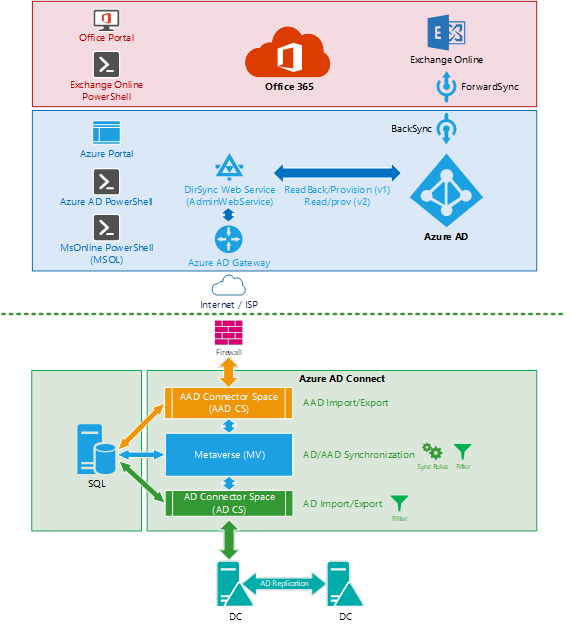
Los pasos que se proporcionan aquí comienzan en el nivel de Active Directory local y avanzan hacia Microsoft Entra ID. Estos pasos son la dirección más común de sincronización. Sin embargo, los mismos principios se aplican a la dirección inversa (por ejemplo, para la escritura diferida de atributos).
Requisitos previos
Para comprender mejor este artículo, lea primero los siguientes artículos de requisitos previos para comprender mejor cómo buscar un objeto en orígenes diferentes y comprender cómo comprobar los conectores y el linaje de un objeto.
- Microsoft Entra Connect: cuentas y permisos
- Solución de problemas de un objeto que no se está sincronizando con el identificador de Microsoft Entra
- Solución de problemas de sincronización de objetos con Microsoft Entra Connect Sync
Procedimientos de solución de problemas ineficaces
El onPremisesSyncEnabled atributo de Microsoft Entra ID controla si el inquilino está preparado para aceptar la sincronización de objetos de AD DS local.
Es habitual deshabilitar DirSync en el inquilino al solucionar problemas de sincronización de objetos o atributos. La sincronización de directorios se puede desactivar mediante Graph o PowerShell. Sin embargo, este proceso puede provocar interrupciones.
Al deshabilitar DirSync en el nivel de inquilino, se desencadena una operación de back-end compleja y larga para transferir el origen de autoridad (SoA) de Active Directory local a Microsoft Entra ID y Exchange Online para todos los objetos sincronizados del inquilino. Esta operación es necesaria para convertir cada objeto de onPremisesSyncEnabled=True a un objeto solo en la nube () y limpiar todas las propiedades de sombra que se sincronizan desde AD DS local (onPremisesSyncEnabled=<null>por ejemplo, ShadowUserPrincipalName y ShadowProxyAddresses). En función del tamaño del inquilino, esta operación puede tardar más de 72 horas y no se puede predecir su tiempo de finalización.
No use este método para solucionar un problema de sincronización porque esta operación puede causar más daños y no corrige el problema raíz. No puede volver a habilitar DirSync hasta que se complete esta operación de deshabilitación. Después de volver a habilitar DirSync, el servidor entra Connect debe coincidir con todos los objetos locales con los objetos de Id. de Microsoft Entra existentes.
La deshabilitación de DirSync solo se admite en los escenarios siguientes:
- Va a retirar el servidor de sincronización local y quiere seguir administrando sus identidades completamente desde la nube en lugar de desde identidades híbridas.
- Tiene algunos objetos sincronizados en el inquilino que desea mantener como solo en la nube en el identificador de Microsoft Entra y quitar de AD local de forma permanente.
- Actualmente usa un atributo personalizado como SourceAnchor en Entra Connect (por ejemplo, employeeId) y va a instalar AADC para empezar a usar ms-Ds-Consistency-Guid/ObjectGuid como el nuevo atributo SourceAnchor (o viceversa).
- Algunos escenarios dentro de la estrategia de migración de buzones pueden dar lugar a posibles problemas.
En algunas situaciones, es posible que tenga que detener temporalmente la sincronización o controlar manualmente los ciclos de sincronización de Entra Connect. Por ejemplo, puede que tenga que pausar la sincronización para ejecutar un paso de sincronización cada vez. En lugar de deshabilitar DirSync, solo puede detener el programador de sincronización ejecutando el siguiente cmdlet:
Set-ADSyncScheduler -SyncCycleEnabled $false
Cuando esté listo, restaure el programador de sincronización normal mediante la ejecución del siguiente cmdlet:
Start-ADSyncSyncCycle
Glosario
| Acrónimo/abreviatura | Nombre y descripción |
|---|---|
| AADC | Microsoft Entra Connect |
| AADCA | Cuenta del conector de Microsoft Entra |
| AADCS | Espacio del conector de Microsoft Entra |
| AADCS:AttributeA | Atributo 'A' en el espacio del conector de Microsoft Entra |
| ACL | Listas de control de acceso (también conocidas como permisos ADDS) |
| ADCA | Cuenta del conector de AD |
| ADCS | Espacio del conector Active Directory |
| ADCS:AttributeA | Atributo 'A' en el espacio del conector de Active Directory |
| ADDS o AD | Active Directory Domain Services |
| CS | Espacio del conector |
| MV | Metaverso |
| Cuenta MSOL | Cuenta del conector de AD generada automáticamente (MSOL_#####) |
| MV:AttributeA | Atributo 'A' en el objeto Metaverso |
| SoA | Origen de autoridad |
Paso 1: Sincronización entre ADDS y ADCS
Objetivo del paso 1
Determine si el objeto o atributo está presente y es coherente en ADCS. Si puede buscar el objeto en ADCS y todos los atributos tienen los valores esperados, vaya al paso 2.
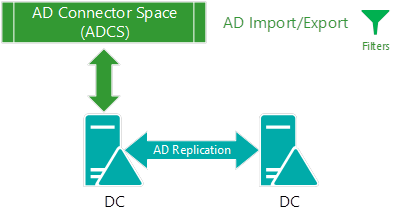
Descripción del paso 1
La sincronización entre ADDS y ADCS se produce en el paso de importación y es el momento en que AADC lee desde el directorio de origen y almacena datos en la base de datos. Es decir, cuando los datos se almacenan provisionalmente en el espacio del conector. Durante una importación diferencial de AD, AADC solicita todos los cambios nuevos que se produjeron después de una marca de agua de directorio determinada. AADC inicia esta llamada mediante el control DirSync de servicios de directorio en el servicio de replicación de Active Directory. Este paso proporciona la última marca de agua como la última importación correcta de AD y proporciona a AD la referencia a un momento dado desde el momento en que se deben recuperar todos los cambios (delta). Una importación completa es diferente porque AADC importa desde ADCS todos los datos del ámbito de sincronización y, a continuación, marca como obsoletos (y elimina) todos los objetos que todavía están en ADCS, pero que no se importaron desde AD. Todos los datos entre AD y AADC se transfieren a través de LDAP y se cifran de forma predeterminada.
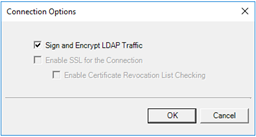
Si la conexión con AD se realiza correctamente, pero el objeto o atributo no está presente en ADCS (suponiendo que el dominio o el objeto está en el ámbito de sincronización), el problema probablemente implica permisos ADDS. ADCA requiere permisos de lectura mínimos en el objeto de AD para importar datos a ADCS. De forma predeterminada, la cuenta de MSOL tiene permisos explícitos de lectura y escritura para todas las propiedades de usuario, grupo y equipo. Sin embargo, esta situación podría seguir siendo problemática si se cumplen las condiciones siguientes:
- AADC usa un ADCA personalizado, pero no se proporcionaron permisos suficientes en AD.
- Una unidad organizativa primaria ha bloqueado la herencia, lo que impide la propagación de permisos desde la raíz del dominio.
- El propio objeto o atributo ha bloqueado la herencia, lo que impide la propagación de permisos.
- El objeto o atributo tiene un permiso Deny explícito que impide que ADCA lo lea.
Solución de problemas de Active Directory
Conectividad con AD
En Synchronization Service Manager, el paso "Importar desde AD" muestra qué controlador de dominio se pone en contacto en Estado de conexión. Lo más probable es que vea un error aquí cuando haya un problema de conectividad que afecte a AD.
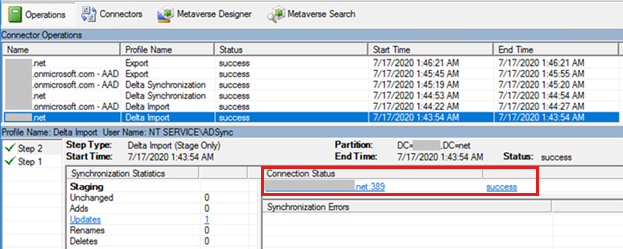
Si tiene que solucionar aún más problemas de conectividad para AD, especialmente si no se muestran errores en el servidor de Microsoft Entra Connect o si todavía está en proceso de instalación del producto, empiece por usar ADConnectivityTool.
Los problemas de conexión a ADDS tienen las siguientes causas:
- Credenciales de AD no válidas. Por ejemplo, ADCA ha expirado o la contraseña ha cambiado.
- Error de "búsqueda errónea", que se produce cuando el control DirSync no se comunica con el servicio de replicación de AD, normalmente debido a la fragmentación de paquetes de alta red.
- Error "no-start-ma", que se produce cuando hay problemas de resolución de nombres (DNS) en AD.
- Otros problemas que pueden deberse a problemas de resolución de nombres, problemas de enrutamiento de red, puertos de red bloqueados, alta fragmentación de paquetes de red, sin controladores de dominio grabables disponibles, etc. En tales casos, es probable que tenga que implicar a los equipos de soporte técnico de Servicios de directorio o redes para ayudar a solucionar problemas.
Resumen de solución de problemas:
- Identifique qué controlador de dominio se usa.
- Use controladores de dominio preferidos para tener como destino el mismo controlador de dominio.
- Identifique correctamente el ADCA.
- Use ADConnectivityTool para identificar el problema.
- Use la herramienta LDP para intentar enlazar con el controlador de dominio con ADCA.
- Póngase en contacto con servicios de directorio o un equipo de soporte técnico de red para ayudarle a solucionar problemas.
Ejecución del solucionador de problemas de sincronización
Después de solucionar problemas de conectividad de AD, ejecute la herramienta Solucionar problemas de sincronización de objetos porque esto solo puede detectar las razones más obvias para que un objeto o atributo no se sincronicen.
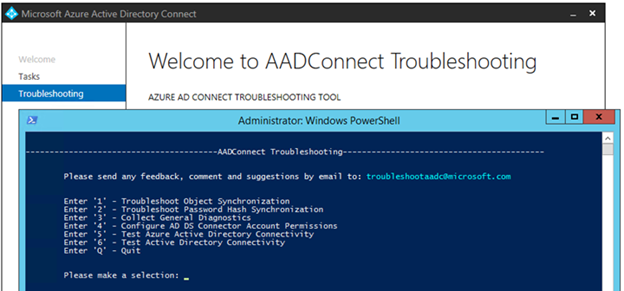
Permisos de AD
La falta de permisos de AD puede afectar a ambas direcciones de la sincronización:
- Al importar desde ADDS a ADCS, una falta de permisos puede hacer que AADC omita objetos o atributos para que AADC no pueda obtener actualizaciones ADDS en el flujo de importación. Este error se produce porque ADCA no tiene permisos suficientes para leer el objeto.
- Al exportar desde ADCS a ADDS, una falta de permisos genera un error de exportación de "problema de permisos".
Para comprobar los permisos, abra la ventana Propiedades de un objeto de AD, seleccione Seguridad>avanzada y, a continuación, examine las ACL allow/deny del objeto seleccionando el botón Deshabilitar herencia (si la herencia está habilitada). Puede ordenar el contenido de la columna por Tipo para buscar todos los permisos de "denegar". Los permisos de AD pueden variar ampliamente. Sin embargo, de forma predeterminada, es posible que solo vea una "ACL de denegación" para "Subsistema de confianza de Exchange". La mayoría de los permisos se marcarán como Permitir.
Los siguientes permisos predeterminados son los más relevantes:
Usuarios autenticados

Todos

Cuenta personalizada de ADCA o MSOL

Acceso compatible con versiones anteriores de Windows 2000

SELF

La mejor manera de solucionar problemas de permisos es usar la característica "Acceso efectivo" en la consola usuarios y equipos de AD. Esta característica comprueba los permisos efectivos de una cuenta determinada (ADCA) en el objeto o atributo de destino que desea solucionar.
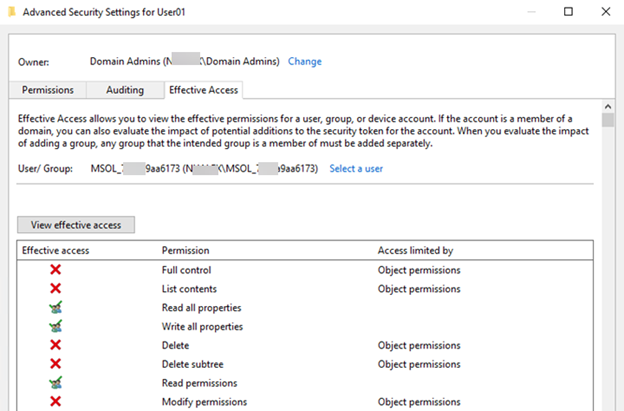
Importante
La solución de problemas de permisos de AD puede ser difícil porque un cambio en las ACL no surte efecto inmediato. Tenga en cuenta siempre que estos cambios están sujetos a la replicación de AD.
Resumen de solución de problemas:
- Identifique qué controlador de dominio se usa.
- Use controladores de dominio preferidos para tener como destino el mismo controlador de dominio.
- Identifique correctamente el ADCA.
- Use la herramienta Configurar permisos de cuenta del conector de AD DS.
- Use la característica "Acceso efectivo" en usuarios y equipos de AD.
- Use la herramienta LDP para enlazar con el controlador de dominio que tiene ADCA e intente leer el objeto o atributo con errores.
- Agregue temporalmente ADCA a los administradores de empresa o administradores de dominio y reinicie el servicio ADSync.
Advertencia
No lo use como solución permanente para problemas de permisos. Después de determinar el problema de permisos, quite ADCA de cualquier grupo con privilegios elevados y conceda los permisos de AD necesarios directamente a ADCA.
Nota:
Póngase en contacto con servicios de directorio o un equipo de soporte técnico de red para ayudarle a solucionar la situación.
Replicaciones de AD
Este problema es menos probable que afecte a Microsoft Entra Connect porque causa problemas mayores. Sin embargo, cuando Microsoft Entra Connect importa datos de un controlador de dominio mediante la replicación retrasada, no importará la información más reciente de AD, lo que provoca problemas de sincronización en los que un objeto o atributo que se creó o cambió recientemente en AD no se sincroniza con el identificador de Microsoft Entra porque no se ha replicado en el controlador de dominio al que se está contactando Microsoft Entra Connect. Para comprobar que este es el problema, compruebe el controlador de dominio que AADC usa para la importación (vea "Conectividad a AD") y use la consola usuarios y equipos de AD para conectarse directamente a este servidor (vea Cambiar controlador de dominio en la imagen siguiente). A continuación, compruebe que los datos de este servidor corresponden a los datos más recientes y si son coherentes con los datos de ADCS respectivos. En esta fase, AADC generará una mayor carga en el controlador de dominio y la capa de red.
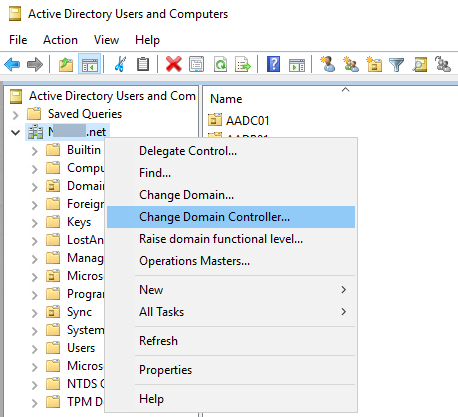
Otro enfoque consiste en usar la herramienta RepAdmin para comprobar los metadatos de replicación del objeto en todos los controladores de dominio, obtener el valor de todos los controladores de dominio y comprobar el estado de replicación entre los controladores de dominio:
Valor de atributo de todos los controladores de dominio:
RepAdmin /showattr * "DC=contoso,DC=com" /subtree /filter:"sAMAccountName=User01" /attrs:pwdLastSet,UserPrincipalName
Metadatos de objeto de todos los controladores de dominio:
RepAdmin /showobjmeta * "CN=username,DC=contoso,DC=com" > username-ObjMeta.txt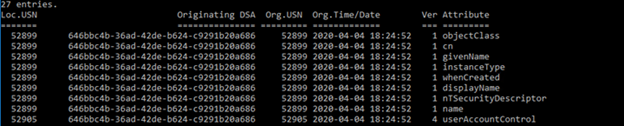
Resumen de replicación de AD
RepAdmin /replsummary
Resumen de solución de problemas:
- Identifique qué controlador de dominio se usa.
- Comparar datos entre controladores de dominio.
- Analice los resultados de RepAdmin.
- Póngase en contacto con directory Services o el equipo de soporte técnico de red para ayudar a solucionar el problema.
Cambios de dominio y unidad organizativa, y tipos de objeto o atributos filtrados o excluidos en el conector ADDS
El cambio del filtrado de dominios o unidades organizativas requiere una importación completa
Tenga en cuenta que, incluso si se confirma el filtrado de dominio o unidad organizativa, los cambios en el filtrado de dominio o unidad organizativa surten efecto solo después de ejecutar un paso de importación completo.
Filtrado de atributos con la aplicación Microsoft Entra y el filtrado de atributos
Un escenario fácil de omitir para los atributos que no se sincronizan es cuando Microsoft Entra Connect está configurado con la aplicación Microsoft Entra y la característica de filtrado de atributos. Para comprobar si la característica está habilitada y para qué atributos, obtenga un informe de diagnóstico general de la tarea de solución de problemas o ejecute
(Get-ADSyncGlobalSettings).Parameters | where Name -eq 'Microsoft.OptionalFeature.FilterAAD' | select Name, Valuedesde PowerShell.Tipo de objeto excluido en la configuración del conector ADDS
Esta situación no se produce normalmente para usuarios y grupos. Sin embargo, si faltan todos los objetos de un tipo de objeto específico en ADCS, puede resultar útil examinar los tipos de objeto habilitados en la configuración del conector ADDS.
Use el Get-ADSyncConnector cmdlet para recuperar los tipos de objeto que están habilitados en el conector, como se muestra en la siguiente imagen.
$connectorName = "Contoso.com"
(Get-ADSyncConnector | where Name -eq $connectorName).ObjectInclusionList`
En la lista siguiente se muestran los tipos de objeto que se deben habilitar de forma predeterminada (el publicFolder tipo de objeto solo existe cuando la característica Carpeta pública habilitada para correo está habilitada).

Atributo excluido en ADCS
De la misma manera, si falta el atributo para todos los objetos, compruebe si el atributo está seleccionado en el conector de AD.
Para comprobar si hay atributos habilitados en el conector ADDS, use el Administrador de sincronización, como se muestra en la siguiente imagen, o ejecute el siguiente cmdlet de PowerShell:
$connectorName = "Contoso.com" (Get-ADSyncConnector | where Name -eq $connectorName).AttributeInclusionList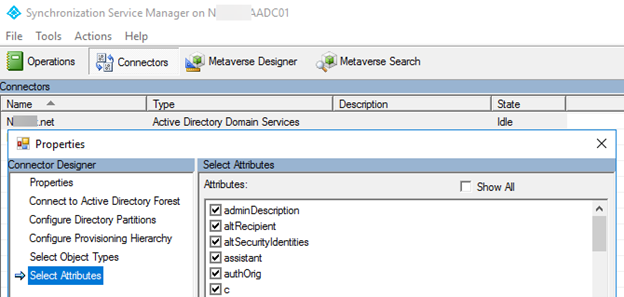
Importante
No se admite la inclusión o exclusión de tipos de objeto o atributos en Synchronization Service Manager.
Resumen de solución de problemas:
- Comprobación de la característica de filtrado de atributos y aplicaciones de Microsoft Entra
- Compruebe que el tipo de objeto se incluye en ADCS.
- Compruebe que el atributo está incluido en ADCS.
- Ejecute una importación completa.
Recursos para el paso 1
Recursos principales:
Get-ADSyncConnectorAccount: identificación de la cuenta del conector correcta usada por AADC
Identificación de problemas de conectividad con ADDS
Trace-ADSyncToolsADImport (ADSyncTools): seguimiento de los datos que se importan desde ADDS
LDIFDE: objeto de volcado de ADDS para comparar datos entre ADDS y ADCS
LDP: probar la conectividad y los permisos de AD Bind para leer el objeto en el contexto de seguridad de ADCA
DSACLS: comparación y evaluación de permisos ADDS
Permisos de características >set-ADSync<: aplicar permisos de AADC predeterminados en ADDS
RepAdmin: comprobar los metadatos del objeto de AD y el estado de replicación de AD
Paso 2: Sincronización entre ADCS y MV

Objetivo del paso 2
Este paso comprueba si el objeto o atributo fluye de CS a MV (es decir, si el objeto o atributo se proyecta en la MV). En esta fase, asegúrese de que el objeto está presente o de que el atributo sea correcto en ADCS (descrito en el paso 1) y, a continuación, empiece a examinar las reglas de sincronización y el linaje del objeto.
Descripción del paso 2
La sincronización entre ADCS y MV se produce en el paso de sincronización delta/full. En este momento, AADC lee los datos almacenados provisionalmente en ADCS, procesa todas las reglas de sincronización y actualiza el objeto MV correspondiente. Este objeto MV contendrá vínculos de CS (o conectores) que apuntan a los objetos de CS que contribuyen a sus propiedades y al linaje de reglas de sincronización que se aplicaron en el paso de sincronización. Durante esta fase, AADC genera más carga en las capas de red y SQL Server (o LocalDB).
Solución de problemas de MV de ADCS > para objetos
Comprobación de las reglas de sincronización de entrada para el aprovisionamiento
Un objeto que está presente en ADCS pero que falta en MV indica que no había ningún filtro de ámbito en ninguna de las reglas de sincronización de aprovisionamiento que se aplicaron a ese objeto. Por lo tanto, el objeto no se proyectaba en MV. Este problema puede producirse si hay reglas de sincronización deshabilitadas o personalizadas.
Para obtener una lista de reglas de sincronización de aprovisionamiento de entrada, ejecute el siguiente comando:
Get-ADSyncRule | where {$_.Name -like "In From AD*" -and $_.LinkType -eq "Provision"} | select Name,Direction,LinkType,Precedence,Disabled | ft
Comprobación del linaje del objeto ADCS
Puede recuperar el objeto con errores de ADCS si busca "DN o Anchor" en "Buscar espacio del conector". En la pestaña Linaje , probablemente verá que el objeto es un desconectador (sin vínculos a MV) y que el linaje está vacío. Además, compruebe si el objeto tiene errores, en caso de que haya una pestaña de error de sincronización.

Ejecución de una vista previa en el objeto ADCS
Seleccione Vista previa Generar vista>previa> de confirmación de confirmación para ver si el objeto se proyecta en MV. Si ese es el caso, un ciclo de sincronización completo debe corregir el problema de otros objetos en la misma situación.
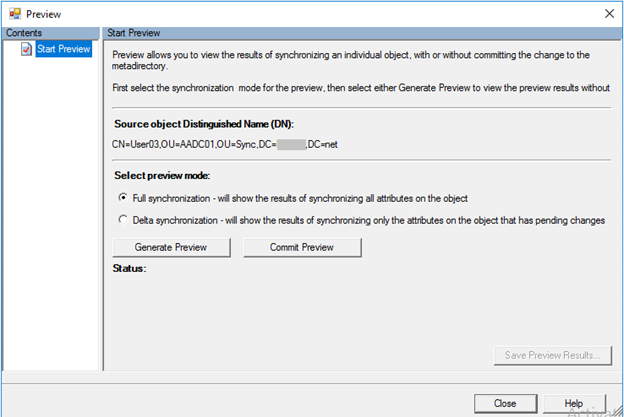
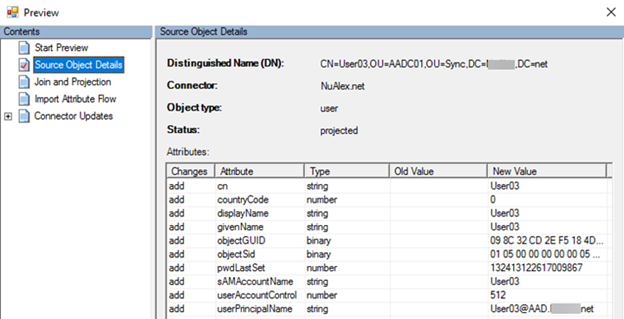
Exportación del objeto a XML
Para obtener un análisis más detallado (o para el análisis sin conexión), puede recopilar todos los datos de la base de datos relacionados con el objeto mediante el
Export-ADSyncToolsObjectscmdlet . Esta información exportada ayudará a determinar qué regla filtra el objeto. Es decir, que filtro de ámbito de entrada en las reglas de sincronización de aprovisionamiento impide que el objeto se proyecta en la MV.Estos son algunos ejemplos de la
Export-ADSyncToolsObjectssintaxis:[Net.ServicePointManager]::SecurityProtocol = [Net.SecurityProtocolType]::Tls12 Install-Module ADSyncTools Import-Module ADSyncTools Export-ADSyncToolsObjects -DistinguishedName 'CN=TestUser,OU=Sync,DC=Contoso,DC=com' -ConnectorName 'Contoso.com' -ExportSerialized Export-ADSyncToolsObjects -ObjectId '{46EBDE97-7220-E911-80CB-000D3A3614C0}' -Source Metaverse -ExportSerializedSugerencia
Para leer los datos exportados, use el
Import-Clixml <filename>.xmlcmdlet .
Resumen de solución de problemas (objetos)
- Compruebe los filtros de ámbito en las reglas de aprovisionamiento de entrada "In From AD".
- Cree una vista previa del objeto .
- Ejecute un ciclo de sincronización completo.
- Exporte los datos del objeto mediante el
Export-ADSyncToolsObjectscmdlet .
Solución de problemas de MV de ADCS > para atributos
Identificar las reglas de sincronización de entrada y las reglas de transformación del atributo
Cada atributo tiene su propio conjunto de reglas de transformaciones que son responsables de dirigir el valor de ADCS a MV. El primer paso es identificar qué reglas de sincronización contienen la regla de transformación para el atributo que está solucionando.
La mejor manera de identificar qué reglas de sincronización tienen una regla de transformación para un atributo determinado es usar las funcionalidades de filtrado integradas del Editor de reglas de sincronización.
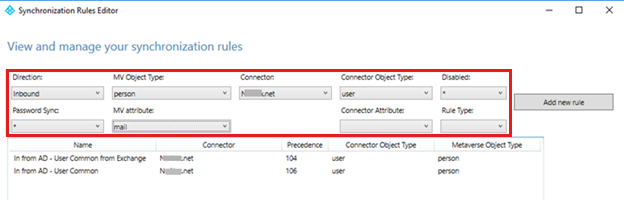
Comprobación del linaje del objeto ADCS
Cada conector (o vínculo) entre CS y MV tendrá un linaje que contiene información sobre las reglas de sincronización que se aplican a ese objeto CS. El paso anterior le indicará qué conjunto de reglas de sincronización de entrada (ya sea aprovisionamiento o reglas de sincronización de unión) debe estar presente en el linaje del objeto para fluir el valor correcto de ADCS a MV. Al examinar el linaje en el objeto ADCS, podrá determinar si esa regla de sincronización se aplicó al objeto .
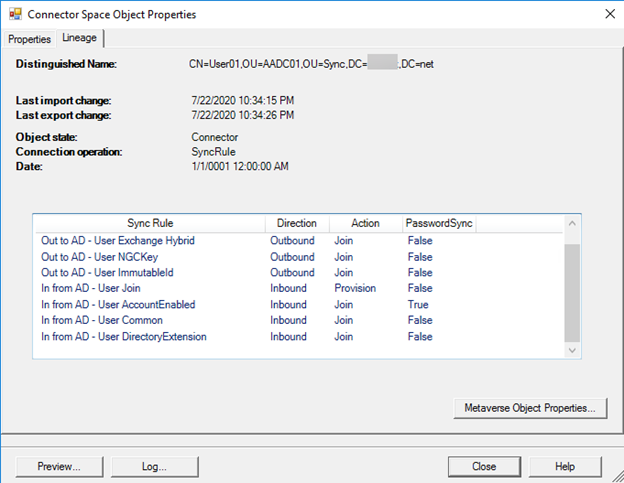
Si hay varios conectores (varios bosques de AD) vinculados al objeto MV, es posible que tenga que examinar las propiedades del objeto metaverso para determinar qué conector contribuye al valor de atributo al atributo que está intentando solucionar. Después de identificar el conector, examine el linaje de ese objeto ADCS.

Comprobación de los filtros de ámbito en la regla de sincronización de entrada
Si una regla de sincronización está habilitada pero no está presente en el linaje del objeto, el filtro de ámbito de la regla de sincronización debe filtrar el objeto. Al comprobar los filtros de ámbito de la regla de sincronización, los datos del objeto ADCS y si la regla de sincronización está habilitada o deshabilitada, debería poder determinar por qué esa regla de sincronización no se aplicó al objeto ADCS.
Este es un ejemplo de un filtro de ámbito problemático común de una regla de sincronización responsable de sincronizar las propiedades de Exchange. Si el objeto tiene un valor null para mailNickName, ninguno de los atributos de Exchange de las reglas de transformación fluirá a Microsoft Entra ID.
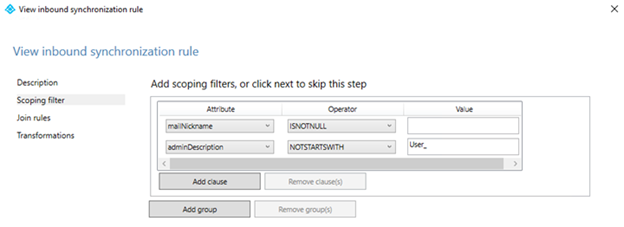
Ejecución de una vista previa en el objeto ADCS
Si no puede determinar por qué falta la regla de sincronización en el linaje del objeto ADCS, ejecute una vista previa mediante Generar vista previa y Confirmar versión preliminar para una sincronización completa del objeto. Si el atributo se actualiza en la MV y tiene una versión preliminar, un ciclo de sincronización completo debe corregir el problema de otros objetos en la misma situación.
Exportación del objeto a XML
Para obtener un análisis más detallado o un análisis sin conexión, puede recopilar todos los datos de base de datos relacionados con el objeto mediante
Export-ADSyncToolsObjectsel cmdlet . Esta información exportada puede ayudarle a determinar qué regla de sincronización o regla de transformación falta en el objeto que impide que el atributo se proyecta en la MV (consulte losExport-ADSyncToolsObjectsejemplos anteriores en este artículo).
Resumen de solución de problemas (para atributos)
- Identifique las reglas de sincronización correctas y las reglas de transformación responsables de fluir el atributo a la MV.
- Compruebe el linaje del objeto.
- Compruebe si se han habilitado las reglas de sincronización.
- Compruebe los filtros de ámbito de las reglas de sincronización que faltan en el linaje del objeto.
Solución de problemas avanzada de la canalización de reglas de sincronización
Si tiene que depurar aún más el motor de ADSync (también conocido como MiiServer) en términos de procesamiento de reglas de sincronización, puede habilitar el seguimiento de ETW en el archivo .config (C:\Archivos de programa\Microsoft Sincronización de Azure AD\Bin\miiserver.exe.config). Este método genera un amplio archivo de texto detallado que muestra todo el procesamiento de reglas de sincronización. Sin embargo, puede ser difícil interpretar toda la información. Use este método como último recurso o si se indica mediante Soporte técnico de Microsoft.
Recursos para el paso 2
- Interfaz de usuario de Synchronization Service Manager
- Editor de reglas de sincronización
- Cmdlet Export-ADSyncToolsObjects
- Start-ADSyncSyncCycle -PolicyType Initial
- Seguimiento de ETW SyncRulesPipeline (miiserver.exe.config)
Paso 3: Sincronización entre MV y AADCS
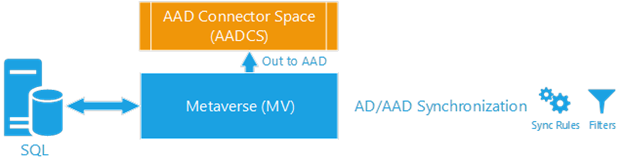
Objetivo del paso 3
Este paso comprueba si el objeto o atributo fluye de MV a AADCS. En este punto, asegúrese de que el objeto está presente o de que el atributo sea correcto en ADCS y MV (descrito en los pasos 1 y 2). A continuación, examine las reglas de sincronización y el linaje del objeto. Este paso es similar al paso 2, en el que se examinó la dirección de entrada de ADCS a MV; sin embargo, en esta fase, nos centraremos en las reglas y atributos de sincronización de salida que fluyen de MV a AADCS.
Descripción del paso 3
La sincronización entre MV y AADCS se produce en el paso de sincronización delta/full, cuando AADC lee los datos en MV, procesa todas las reglas de sincronización y actualiza el objeto AADCS correspondiente. Este objeto MV contendrá vínculos de CS (también conocidos como conectores) que apuntan a los objetos de CS que contribuyen a sus propiedades y al linaje de las reglas de sincronización que se aplicaron en el paso de sincronización. En este momento, AADC genera más carga en SQL Server (o localDB) y en la capa de red.
Solución de problemas de MV a AADCS para objetos
Comprobación de las reglas de sincronización de salida para el aprovisionamiento
Un objeto que está presente en MV pero que falta en AADCS indica que no había filtros de ámbito en ninguna de las reglas de sincronización de aprovisionamiento que se aplicaron a ese objeto. Por ejemplo, vea las reglas de sincronización "Out to Microsoft Entra ID" que se muestran en la siguiente imagen. Por lo tanto, el objeto no se aprovisionó en AADCS. Este error puede producirse si hay reglas de sincronización deshabilitadas o personalizadas.
Para obtener una lista de reglas de sincronización de aprovisionamiento de entrada, ejecute el siguiente comando:
Get-ADSyncRule | where {$_.Name -like "Out to AAD*" -and $_.LinkType -eq "Provision"} | select Name,Direction,LinkType,Precedence,Disabled | ft
Comprobación del linaje del objeto ADCS
Para recuperar el objeto con errores de la MV, use una búsqueda de metaverso y, a continuación, examine la pestaña conectores. En esta pestaña, puede determinar si el objeto MV está vinculado a un objeto AADCS. Además, compruebe si el objeto tiene errores, en caso de que haya una pestaña de error de sincronización presente.
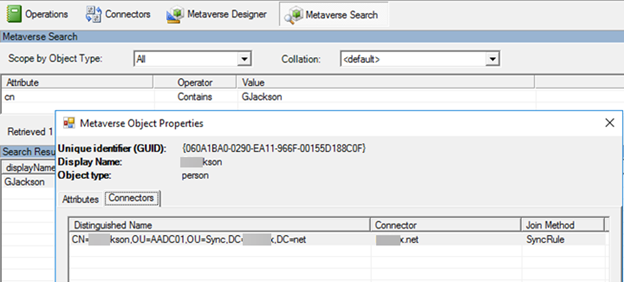
Si no hay ningún conector de AADCS presente, es más probable que el objeto esté establecido en cloudFiltered=True. Puede comprobar si el objeto está filtrado por la nube examinando los atributos de MV para los que la regla de sincronización contribuye con el valor cloudFiltered .
Ejecución de una versión preliminar en el objeto AADCS
Seleccione Preview Generate Preview Commit a Preview Commit a Preview (Generar versión>preliminar>) para determinar si el objeto se conecta a AADCS. Si es así, un ciclo de sincronización completo debe corregir el problema de otros objetos en la misma situación.
Exportación del objeto a XML
Para obtener un análisis más detallado o un análisis sin conexión, puede recopilar todos los datos de base de datos relacionados con el objeto mediante
Export-ADSyncToolsObjectsel cmdlet . Esta información exportada, junto con la configuración de reglas de sincronización (salientes), puede ayudar a determinar qué regla filtra el objeto y puede determinar qué filtro de ámbito saliente en las reglas de sincronización de aprovisionamiento impide que el objeto se conecte con AADCS.Estos son algunos ejemplos de la
Export-ADSyncToolsObjectssintaxis:
[Net.ServicePointManager]::SecurityProtocol = [Net.SecurityProtocolType]::Tls12
Install-Module ADSyncTools
Import-Module ADSyncTools
Export-ADSyncToolsObjects -DistinguishedName 'CN=TestUser,OU=Sync,DC=Contoso,DC=com' -ConnectorName 'Contoso.com' -ExportSerialized
Export-ADSyncToolsObjects -ObjectId '{46EBDE97-7220-E911-80CB-000D3A3614C0}' -Source Metaverse -ExportSerialized
Sugerencia
Para leer los datos exportados, use Import-Clixml <filename>.xml
Resumen de solución de problemas de objetos
- Compruebe los filtros de ámbito en las reglas de aprovisionamiento salientes "Out to Microsoft Entra ID".
- Cree una vista previa del objeto .
- Ejecute un ciclo de sincronización completo.
- Exporte los datos del objeto mediante el
Export-ADSyncToolsObjectscmdlet .
Solución de problemas de MV a AADCS para atributos
Identificar las reglas de sincronización de salida y las reglas de transformación del atributo
Cada atributo tiene su propio conjunto de reglas de transformación que son responsables de fluir el valor de MV a AADCS. Comience identificando qué reglas de sincronización contienen la regla de transformación para el atributo que está solucionando.
La mejor manera de identificar qué reglas de sincronización tienen una regla de transformación para un atributo determinado es usar las funcionalidades de filtrado integradas del Editor de reglas de sincronización.
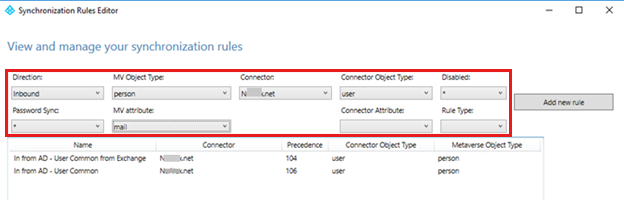
Comprobación del linaje del objeto ADCS
Cada conector (o vínculo) entre el CS y la MV tendrá un linaje que contiene información sobre las reglas de sincronización aplicadas a ese objeto de CS. El paso anterior le indicará qué conjunto de reglas de sincronización de salida (ya sea aprovisionamiento o reglas de sincronización de unión) debe estar presente en el linaje del objeto para fluir el valor correcto de MV a AADCS. Al examinar el linaje en el objeto AADCS, puede determinar si esa regla de sincronización se ha aplicado al objeto .
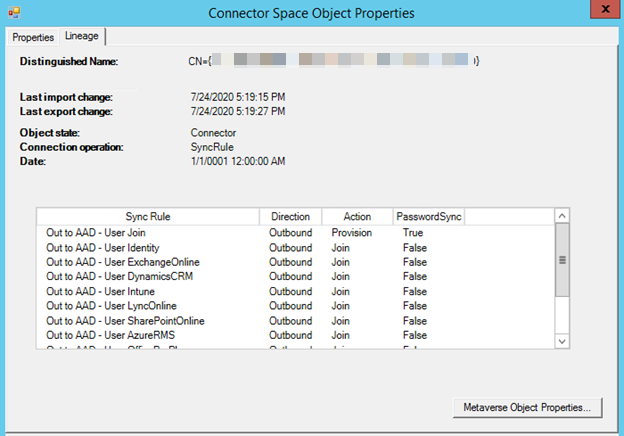
Comprobación de los filtros de ámbito en la regla de sincronización de salida
Si una regla de sincronización está habilitada pero no está presente en el linaje del objeto, se debe filtrar por el filtro de ámbito de la regla de sincronización. Al comprobar la presencia de los filtros de ámbito de la regla de sincronización y los datos del objeto MV y si la regla de sincronización está habilitada o deshabilitada, debería poder determinar por qué esa regla de sincronización no se aplicó al objeto AADCS.
Ejecución de una vista previa en el objeto AADCS
Si determina por qué falta la regla de sincronización del linaje del objeto ADCS, ejecute una vista previa que use Generar versión preliminar y Confirmar versión preliminar para una sincronización completa del objeto. Si el atributo se actualiza en la MV teniendo una vista previa, un ciclo de sincronización completo debe corregir el problema de otros objetos en la misma situación.
Exportación del objeto a XML
Para obtener un análisis más detallado o un análisis sin conexión, puede recopilar todos los datos de base de datos relacionados con el objeto mediante el
Export-ADSyncToolsObjectscmdlet . Esta información exportada, junto con la configuración de reglas de sincronización (salientes), puede ayudarle a determinar qué regla de sincronización o regla de transformación falta en el objeto que impide que el atributo fluya a AADCS (vea losExport-ADSyncToolsObjectsejemplos anteriores).
Resumen de solución de problemas de atributos
- Identifique las reglas de sincronización y las reglas de transformación correctas que son responsables de fluir el atributo a AADCS.
- Compruebe el linaje del objeto.
- Compruebe que las reglas de sincronización están habilitadas.
- Compruebe los filtros de ámbito de las reglas de sincronización que faltan en el linaje del objeto.
Solución de problemas de la canalización de reglas de sincronización
Si tiene que depurar aún más el motor de ADSync (también conocido como MiiServer) en términos de procesamiento de reglas de sincronización, puede habilitar el seguimiento de ETW en el archivo .config (C:\Archivos de programa\Microsoft Sincronización de Azure AD\Bin\miiserver.exe.config). Este método genera un amplio archivo de texto detallado que muestra todo el procesamiento de reglas de sincronización. Sin embargo, puede ser difícil interpretar toda la información. Use este método solo como último recurso o si se indica mediante Soporte técnico de Microsoft.
Recursos
Synchronization Service Manager
Editor de reglas de sincronización
Cmdlet Export-ADSyncObjects
Start-ADSyncSyncCycle -PolicyType Initial
Seguimiento de ETW SyncRulesPipeline (miiserver.exe.config)
Paso 4: Sincronización entre AADCS e Id. de entra
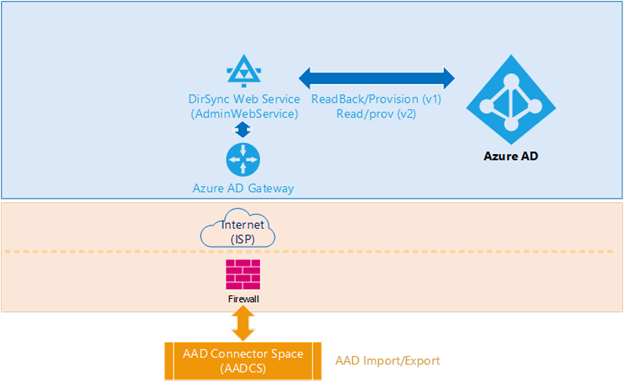
Objetivo del paso 4
Esta fase compara el objeto AADCS con el objeto correspondiente que se aprovisiona en microsoft Entra ID.
Descripción del paso 4
Varios componentes y procesos implicados en la importación y exportación de datos hacia y desde el id. de Microsoft Entra pueden provocar los siguientes problemas:
- Conectividad a Internet
- Firewalls internos e conectividad ISP (por ejemplo, tráfico de red bloqueado)
- La puerta de enlace de Microsoft Entra delante del servicio web DirSync (también conocido como AdminWebService)
- Api de servicios web DirSync
- El servicio de directorio Microsoft Entra Core
Afortunadamente, los problemas que afectan a estos componentes suelen generar un error en los registros de eventos que se pueden rastrear mediante Soporte técnico de Microsoft. Por lo tanto, estos problemas están fuera del ámbito de este artículo. Sin embargo, todavía hay algunos problemas "silenciosos" que se pueden examinar.
Solución de problemas de AADCS
Varios servidores AADC activos que exportan a Microsoft Entra ID
En un escenario común en el que los objetos de microsoft Entra ID invierten los valores de atributo de vuelta y hacia delante, hay más de un servidor activo de Microsoft Entra Connect y uno de estos servidores pierde el contacto con el AD local, pero sigue conectado a Internet y puede exportar datos a Microsoft Entra ID. Por lo tanto, cada vez que este servidor "obsoleto" importa un cambio de Microsoft Entra ID en un objeto sincronizado realizado por el otro servidor activo, el motor de sincronización revierte ese cambio en función de los datos obsoletos de AD que se encuentra en ADCS. Un síntoma típico en este escenario es que se realiza un cambio en AD que se sincroniza con el identificador de Entra de Microsoft, pero el cambio se revierte al valor original unos minutos más tarde (hasta 30 minutos). Para mitigar rápidamente este problema, vuelva a los servidores o máquinas virtuales antiguos que se han retirado y compruebe si el servicio ADSync todavía se está ejecutando.
Atributo móvil con DirSyncOverrides
Cuando el administrador usa los módulos heredados de MSOnline o AzureAD PowerShell, o si el usuario va al Portal de Office y actualiza el
Mobileatributo, el número de teléfono actualizado se sobrescribirá en el id. de Microsoft Entra a pesar de que el objeto se está sincronizando desde AD local (onPremisesSyncEnabled=true).Junto con esta actualización, Microsoft Entra ID también establece un
DirSyncOverridesen el objeto para marcar que este usuario tiene el número de teléfono móvil "sobrescrito" en el id. de Microsoft Entra. A partir de este punto, cualquier actualización del atributo móvil que se origine desde el entorno local se omitirá porque este atributo ya no se administrará mediante AD local.Para obtener más información sobre la característica BypassDirSyncOverrides y cómo restaurar la sincronización de
Mobileatributos yotherMobilede Microsoft Entra ID a Active Directory local, vea Cómo usar la característica BypassDirSyncOverrides de un inquilino de Microsoft Entra.Los cambios de UserPrincipalName no se actualizan en el identificador de Microsoft Entra
Si el atributo no se actualiza en microsoft
UserPrincipalNameEntra ID, mientras que otros atributos se sincronizan según lo previsto, es posible que una característica denominada SynchronizeUpnForManagedUsers no esté habilitada en el inquilino.Antes de agregar esta característica, las actualizaciones del UPN desde el entorno local se omiten silenciosamente después de que el usuario se aprovisione en el identificador de Microsoft Entra y se le asigne una licencia. Un administrador debe usar msonline heredado o AzureAD PowerShell para actualizar el UPN directamente en el identificador de Microsoft Entra. Una vez agregada esta característica, las actualizaciones de UPN fluirán a Microsoft Entra independientemente de si el usuario tiene licencia (administrada).
Nota:
Una vez habilitada, esta característica no se puede deshabilitar.
Las actualizaciones de UserPrincipalName funcionarán si el usuario no tiene licencia. Sin embargo, sin la característica SynchronizeUpnForManagedUsers , UserPrincipalName cambia después de aprovisionar el usuario y se le asigna una licencia que no se actualizará en el id. de Microsoft Entra. Tenga en cuenta que Microsoft no deshabilita esta característica en nombre de los clientes.
Caracteres no válidos y elementos internos de ProxyCalc
Los problemas que implican caracteres no válidos que no generan ningún error de sincronización son más problemáticos en los atributos UserPrincipalName y ProxyAddresses debido al efecto en cascada en el procesamiento de ProxyCalc que descartará silenciosamente el valor sincronizado desde AD local. Esta situación se produce de la siguiente manera:
El userPrincipalName resultante en el id. de Microsoft Entra será el dominio inicial MailNickName o CommonName @ (at). Por ejemplo, en lugar de John.Smith@Contoso.com, el UserPrincipalName de Microsoft Entra ID podría convertirse smithj@Contoso.onmicrosoft.com en porque hay un carácter invisible en el valor UPN de AD local.
Si un ProxyAddress contiene un carácter de espacio, ProxyCalc lo descartará y generará automáticamente una dirección de correo electrónico basada en MailNickName en el dominio inicial. Por ejemplo, "SMTP: John.Smith@Contoso.com" no aparecerá en microsoft Entra ID porque contiene un carácter de espacio después de los dos puntos.
Un userPrincipalName que incluya un carácter de espacio o un proxyAddress que incluya un carácter invisible provocará el mismo problema.
Para solucionar problemas de un carácter no válido en UserPrincipalName o ProxyAddress, examine el valor almacenado en el AD local desde un LDIFDE o PowerShell exportado a un archivo. Un truco fácil de detectar un carácter invisible es copiar el contenido del archivo exportado y, a continuación, pegarlo en una ventana de PowerShell. El carácter invisible se reemplazará por un signo de interrogación (?), como se muestra en el ejemplo siguiente.

Atributo ThumbnailPhoto (KB4518417)
Hay una idea errónea general de que después de sincronizar ThumbnailPhoto desde AD por primera vez, ya no se puede actualizar, que es solo parcialmente cierto.
Normalmente, thumbnailPhoto en el id. de Microsoft Entra se actualiza continuamente. Sin embargo, se produce un problema si la imagen actualizada ya no se recupera del id. de Microsoft Entra por la carga de trabajo o el asociado correspondientes (por ejemplo, EXO o SfBO). Este problema provoca la falsa impresión de que la imagen no se sincronizaba desde AD local a Microsoft Entra ID.
Pasos básicos para solucionar problemas de ThumbnailPhoto:
Asegúrese de que la imagen está almacenada correctamente en AD y no supera el límite de tamaño de 100 KB.
Compruebe la imagen en el Portal de cuentas o llame a Get profilePhoto a través de Graph.
Si la miniatura ADDS (o Entra ID) tiene la imagen correcta, pero no es la imagen correcta en otras servicios en línea, se pueden aplicar las condiciones siguientes:
- El buzón del usuario contiene una imagen HD y no acepta imágenes de baja resolución de Microsoft Entra ThumbnailPhoto. La solución consiste en actualizar directamente la imagen del buzón del usuario.
- La imagen del buzón del usuario se actualizó correctamente, pero sigue viendo la imagen original. La solución consiste en esperar al menos seis horas para ver la imagen actualizada en el Portal de usuarios de Office 365 o Azure Portal.
Recursos adicionales
Ponte en contacto con nosotros para obtener ayuda
Si tiene preguntas o necesita ayuda, cree una solicitud de soporte o busque consejo en la comunidad de Azure. También puede enviar comentarios sobre el producto con los comentarios de la comunidad de Azure.